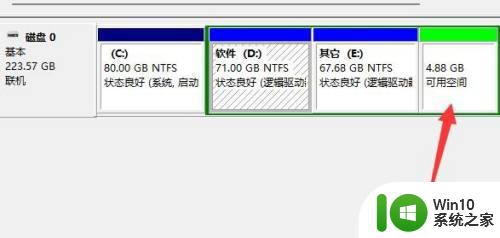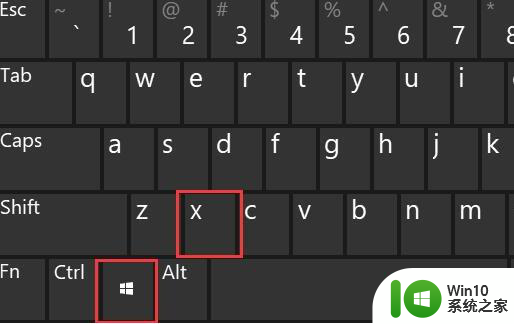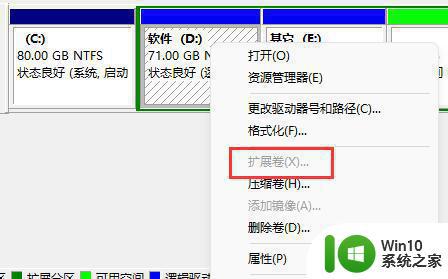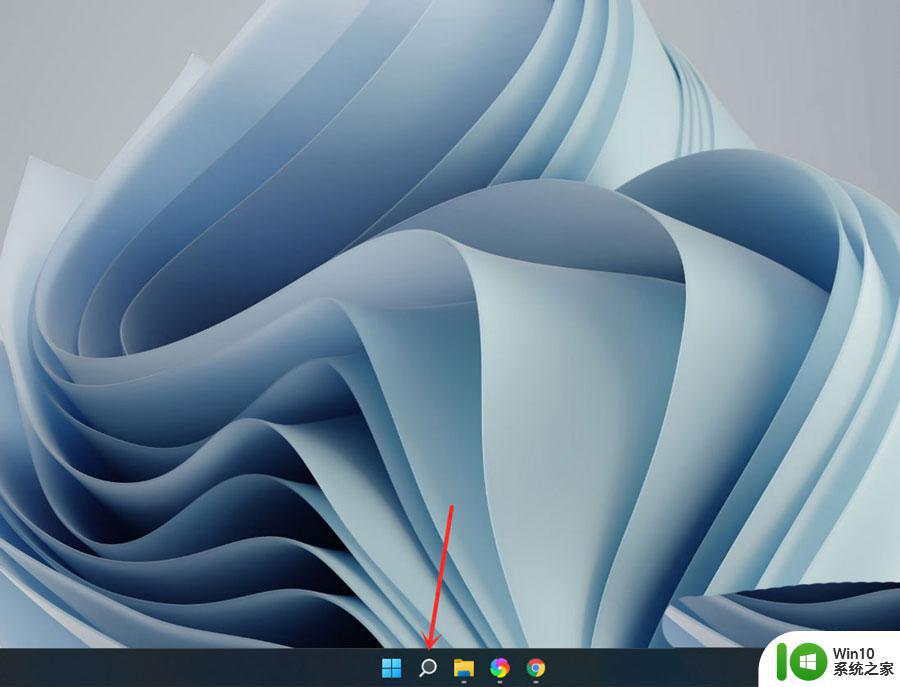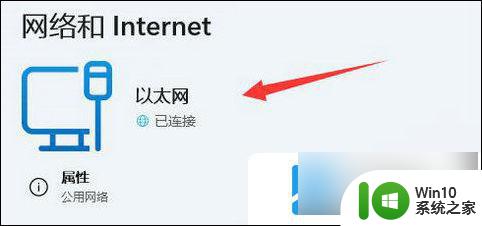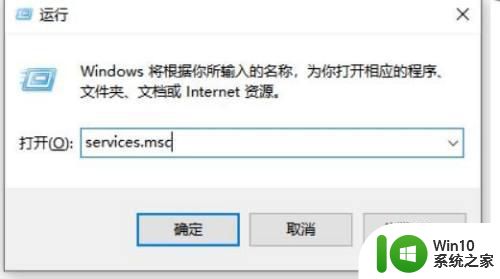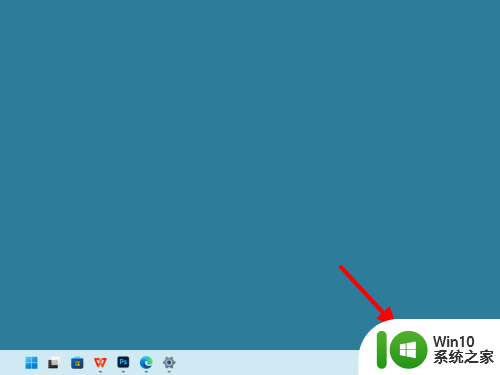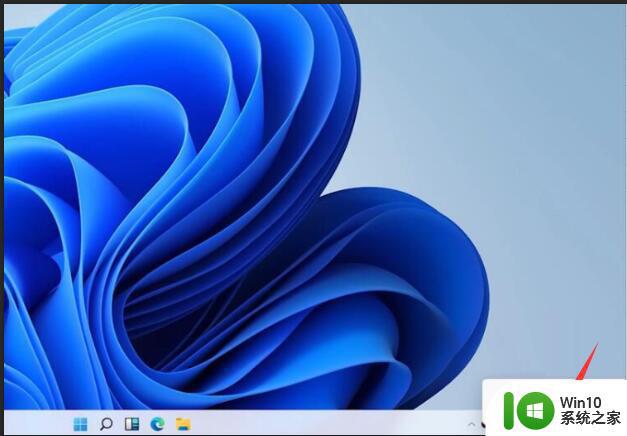win11系统D盘无法读取如何解决 win11d盘无法访问怎么办
近日有win11系统用户要打开D盘的时候,发现无法访问了导致打不开,不知道是怎么回事,经过分析可能是安装的时候添加了磁盘保护引起,可以通过命令解除,针对win11系统D盘无法读取访问这个问题,下面给大家讲解一下详细的解决教程。
具体步骤如下:
1、首先在桌面上按下键盘上的“Win+x”;
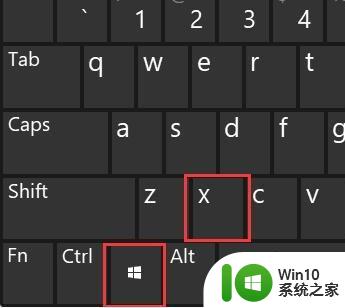
2、接着打开其中的“Windows终端(管理员)”;

3、然后在其中输入以下命令并回车运行:
echo Y|cacls D: s:D:PAI(A;;FA;;;BA)(A;OICIIO;GA;;;BA)(A;;FA;;;SY)(A;OICIIO;GA;;;SY)(A;;0x1301bf;;;AU)(A;OICIIO;SDGXGWGR;;;AU)(A;;0x1200a9;;;BU)(A;OICIIO;GXGR;;;BU)
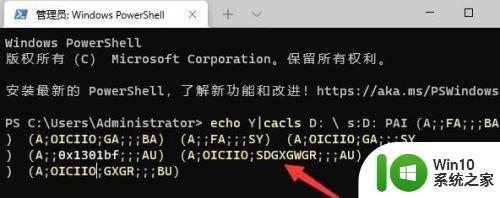
4、运行完成即可正常访问d盘。如果还是存在文件无法访问,可以再输入以下命令并允许就可以彻底解决了|:echo Y|takeown r f D: & icacls D: inheritance:e t & pause
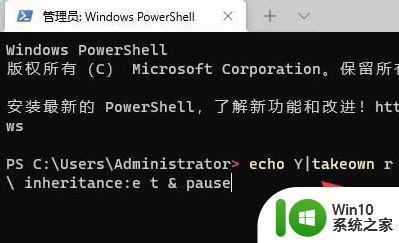
以上便是win11D盘无法访问的详细解决方法,如果你有遇到一样情况的话,那就可以学习上面的方法来进行解决,希望可以帮助到大家。